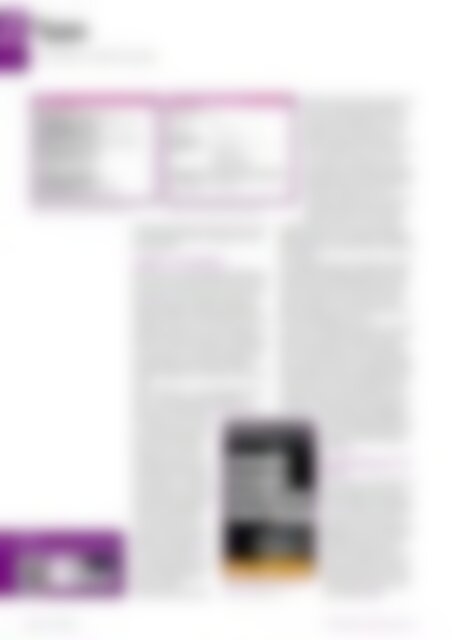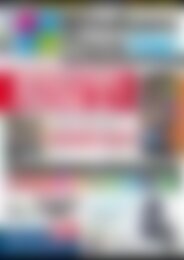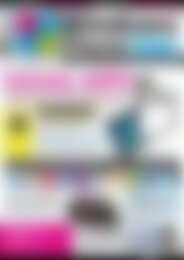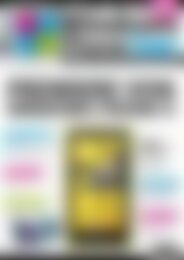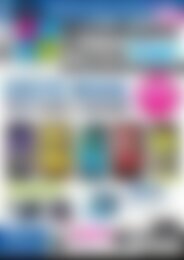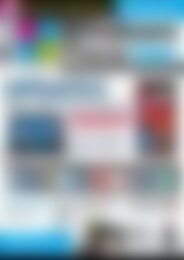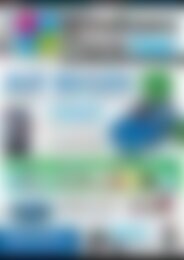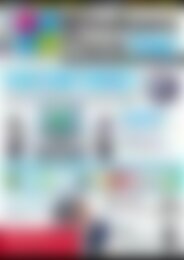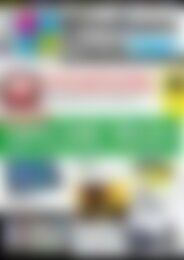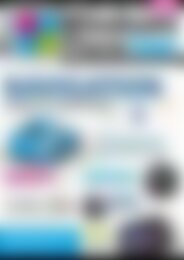Windows Phone User Einsteiger (Vorschau)
Erfolgreiche ePaper selbst erstellen
Machen Sie aus Ihren PDF Publikationen ein blätterbares Flipbook mit unserer einzigartigen Google optimierten e-Paper Software.
78<br />
Tipps<br />
IP-Kamera fernsteuern<br />
Infos<br />
Abb. 6: So könnte das Setup aussehen.<br />
www.windows-phone-user.de/qr/28840<br />
Abb. 7: Portweiterleitung einstellen.<br />
Kamera also nicht sofort läuft, lohnt sich hier<br />
eine Nachfrage bei Jerry Huang unter www.<br />
jerryhuang.net.<br />
Zugriff via DynDNS<br />
Wenn Sie sich in Ihrem eigenen WLAN bewegen,<br />
dann ist das Benutzen einer IP-Kamera<br />
kinderleicht: Sie kennen deren Adresse und<br />
können diese in die einzelnen Viewer-Programme<br />
eingeben. Außerhalb des eigenen<br />
WLANs kennen Sie die IP-Adresse nicht. Das<br />
liegt daran, dass Sie von Ihrem Internetanbieter<br />
öfter eine neue externe IP-Adresse bekommen,<br />
unter der Ihr Router aus dem Internet<br />
erreichbar ist. Jeder Stromausfall, jeder<br />
Neustart ändert diese Adresse. Abhilfe<br />
schaffen sogenannte „dynamische DNS-Services“.<br />
Manche Kameras – wie die getestete Wans-<br />
View – haben eine externe Adresse mit<br />
dabei, die zur Kamera führt. Wenn dies bei<br />
Ihrer Kamera nicht der Fall<br />
ist, ist das auch kein Problem:<br />
Dann übermitteln Ihr<br />
Router oder ein kleines<br />
Programm auf Ihrem PC<br />
bei jedem Wechsel die aktuelle<br />
externe IP-Adresse<br />
an den Dienst, und dieser<br />
hinterlegt sie bei einer über<br />
das Internet erreichbaren<br />
Adresse, beispielsweise<br />
http:// wpucam. dyndns.<br />
org. Unter dieser neuen<br />
Adresse und dem bei der<br />
Einrichtung vergebenen<br />
Port kommen Sie immer<br />
an Ihre Kamera heran, sei<br />
es über fremde WLANs<br />
oder per UMTS.<br />
Es gibt einige kostenfreie<br />
Abb. 8: Eintrag der Daten auf<br />
dem <strong>Windows</strong> <strong>Phone</strong>.<br />
Anbieter dieses Dienstes, etwa www.<br />
noip. com oder www. dnydynamic.<br />
org. Für den Test haben wir uns für<br />
DynDNS entschieden: auch wenn<br />
dieser pro Jahr eine Gebühr von<br />
20 US-Dollar kostet. Der Service bietet<br />
zwei Vorteile: Zum einen ist er<br />
sehr stabil, zum anderen ist er bei<br />
einem Neustart Ihres Routers schnell<br />
aktualisiert. Damit ist die Verfügbarkeit<br />
der IP-Kamera sehr hoch.<br />
Um diesen Dienst nutzen zu können,<br />
müssen Sie Ihren Router entsprechend<br />
einrichten. Der im Test verwendete<br />
Router wird von der Telekom bei<br />
Abschluss eines DSL-Vertrages mitgeliefert.<br />
Die Konfiguration anderer Router funktioniert<br />
aber ähnlich.<br />
Im Konfigurationsmenü Ihres Routers finden<br />
Sie unter den Netzwerkeinstellungen einen<br />
Eintrag für die Portweiterleitung. Hier müssen<br />
Sie eintragen, dass alle Verbindungen,<br />
die über diesen Port von außen an Ihren<br />
Router gelangen, an die IP-Adresse Ihrer IP-<br />
Kamera weitergeleitet werden.<br />
Die meisten Router haben bereits eine Unterstützung<br />
von DynDNS integriert. Damit der<br />
Router automatisch die neue IP-Adresse<br />
Ihrer Internetverbindung an DynDNS weiterleitet,<br />
müssen Sie unter „Dynamisches DNS“<br />
die Adresse Ihrer Kamera (im Beispiel http://<br />
wpucam. dyndns. org), den Benutzernamen<br />
und das Kennwort Ihres DynDNS-Kontos<br />
eintragen. Sollte dies bei Ihrem Router nicht<br />
der Fall sein, können Sie für alle gängigen<br />
Betriebssysteme Programme<br />
von der DynDNS-Seite herunterladen,<br />
die diese Aufgabe<br />
erledigen.<br />
Einstellung am Telefon<br />
In der App auf Ihrem <strong>Windows</strong><br />
<strong>Phone</strong> tragen Sie anschließend<br />
die gleichen Zugangsdaten<br />
ein. Wichtig: Die Nummer<br />
des Ports muss mit einem<br />
Doppelpunkt mit der DynDNS-<br />
Adresse verbunden werden,<br />
im Beispiel also wpucam.<br />
dyndns. org:8080. Schon können<br />
Sie aus einem fremden<br />
WLAN oder per 3G von Ihrem<br />
<strong>Windows</strong> <strong>Phone</strong> auf Ihre Kamera<br />
zugreifen! n<br />
Mai / Juni 2013<br />
<strong>Windows</strong>-phone-user.de